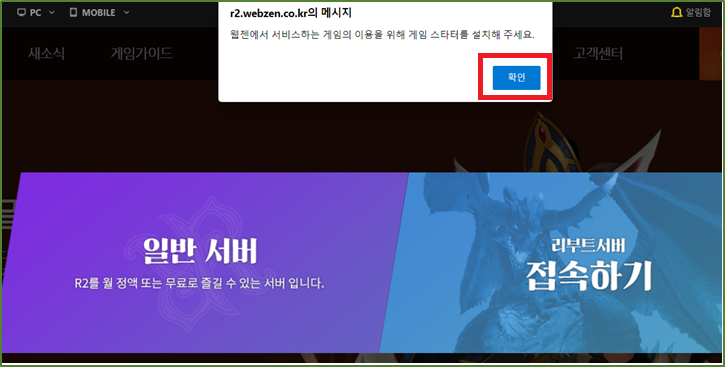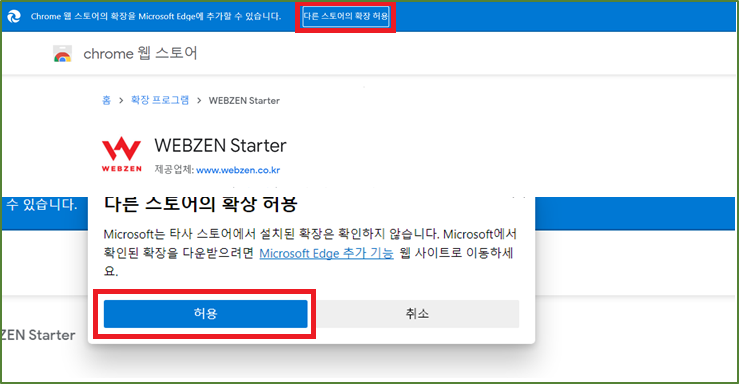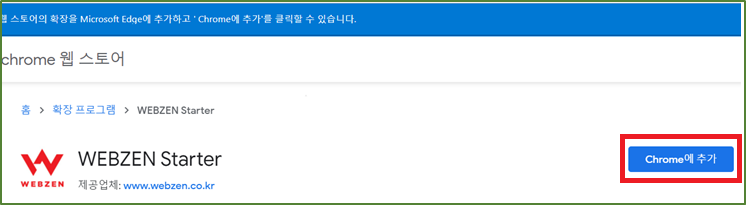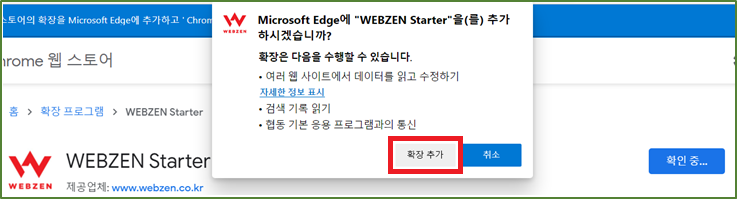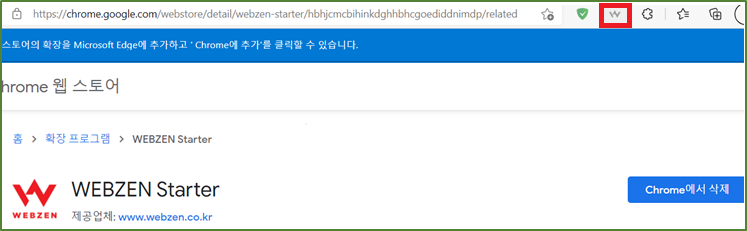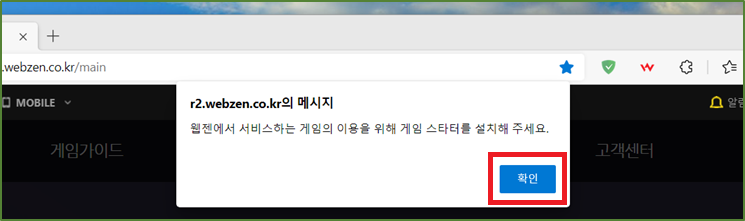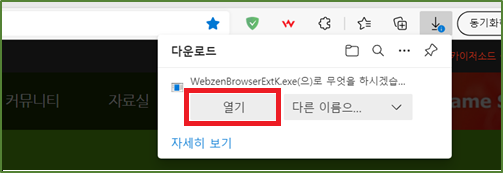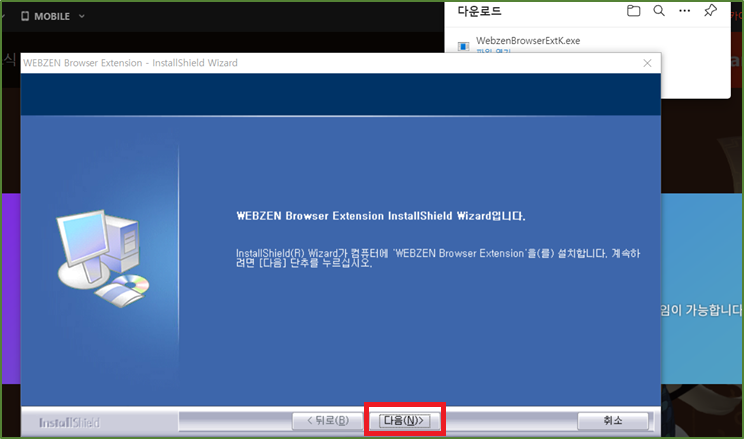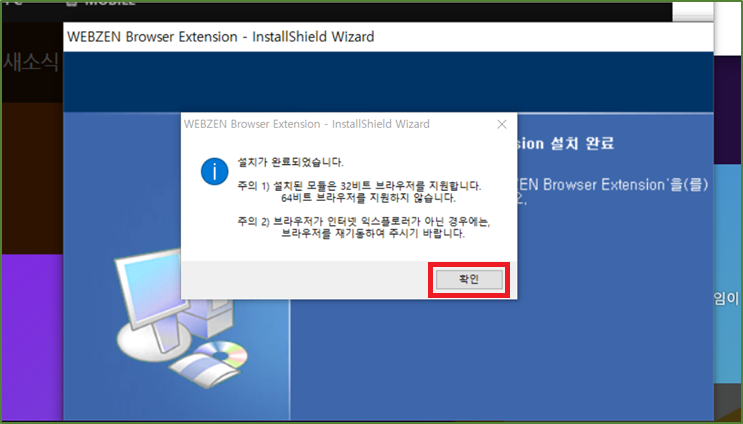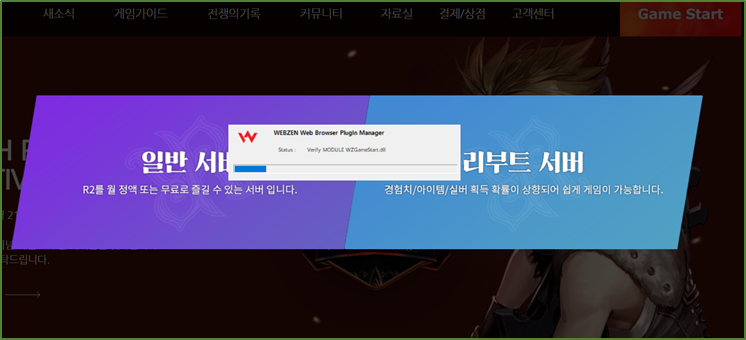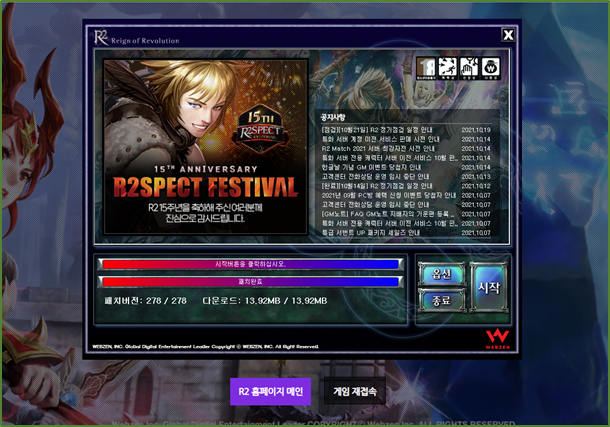žēąŽÖēŪēėžĄłžöĒ. R2 žöīžėĀŪĆÄžě֎蹎č§.
 
R2 Í≤ƞ쥞̥ Microsoft Edge ŽłĆŽĚľžöįž†ÄžóźžĄú ž†ĎžÜć Ūēėžč§ Í≤Ĺžöį
žõźŪôúŪēú Í≤ĆžěĄ ŪĒĆŽ†ąžĚīŽ•ľ žúĄŪēú ÍįÄžĚīŽďúŽ•ľ žÜĆÍįúŪēī ŽďúŽ¶ĹŽčąŽč§.
 
žěźžĄłŪēú žā¨Ūē≠žĚÄ žēĄŽěėžĚė Žāīžö©žĚĄ žįłÍ≥†Ūēī ž£ľžčúÍłį ŽįĒŽěćŽčąŽč§.
 
‚Ėí Microsoft Edge ŽłĆŽĚľžöįž†Ä R2 Í≤ĆžěĄ žč§ŪĖČ žĄ§ž†ē ÍįÄžĚīŽďú ‚Ėí
 
Step 1. WEBZEN Starter¬†žĄ§žĻė ž§ÄŽĻĄŪēėÍłį
1. R2 ŪôąŪéėžĚīžßÄ(r2.webzen.co.kr) ž†ĎžÜć ŪõĄ Ž°úÍ∑łžĚłŪēėžó¨ žÉĀŽč® Ž©ĒŽČīžĚł¬†Game StartŽ•ľ ŪĀīŽ¶≠Ūē©ŽčąŽč§.

 
2. žĚľŽįė žĄúŽ≤Ą ŽėźŽäĒ Ž¶¨Ž∂ÄŪäł žĄúŽ≤ĄŽ•ľ žĄ†ŪÉĚŪēėžó¨ ŪĀīŽ¶≠Ūē©ŽčąŽč§.
3. Í≤ĆžěĄ žä§ŪÉÄŪĄį žĄ§žĻė žēąŽāī Ž©ĒžčúžßÄÍįÄ Žāėžė§Ž©ī ŪôēžĚł Ž≤ĄŪ侞̥ ŪĀīŽ¶≠Ūē©ŽčąŽč§.
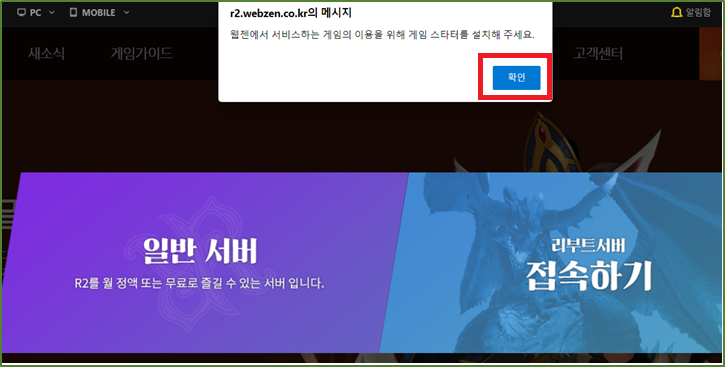
 
4. Ūôēžě• ŪĒĄŽ°úÍ∑łŽě® žä§Ū܆žĖīžóźžĄú¬†‚ÄúŽč§Ž•ł žä§Ū܆žĖīžĚė Ūôēžě• Ūóąžö©‚Ä̬†ŪĀīŽ¶≠Ūē©ŽčąŽč§.
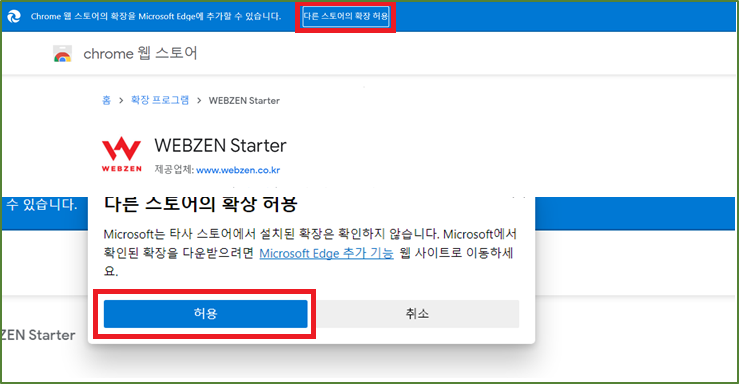
 
Step 2. WEBZEN Starter¬†žēĪ žĄ§žĻėŪēėÍłį
1. WEBZEN Starter Ūôēžě• žēĪ ‚ÄúChromežóź ž∂ĒÍįÄ‚ÄĚŽ•ľ ŪĀīŽ¶≠Ūē©ŽčąŽč§.
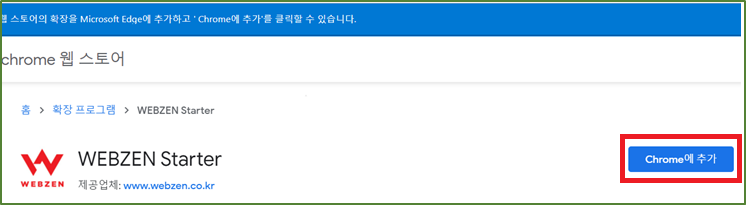
 
2. WEBZEN Starter Ūôēžě• žēĪ ‚ÄúŪôēžě• ž∂ĒÍįÄ‚ÄĚŽ•ľ ŪĀīŽ¶≠Ūē©ŽčąŽč§.
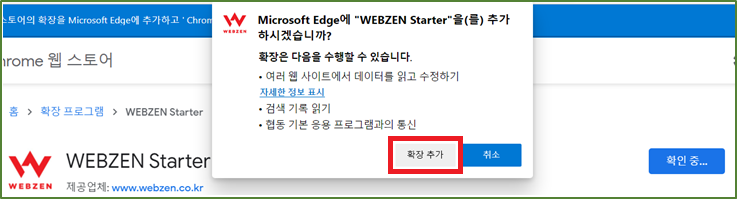
 
3. WEBZEN Starter Ūôēžě• žēĪ ž†ēžÉĀ žĄ§žĻė ŽźėŽ©ī žēĄŽěė žĚīŽĮłžßÄžôÄ ÍįôžĚī žÉĀŽč® Ž©ĒŽČīžóź¬†‚ÄúW‚Ä̬†žēĄžĚīžĹėžĚī ŪĎúžčúŽź©ŽčąŽč§.
 
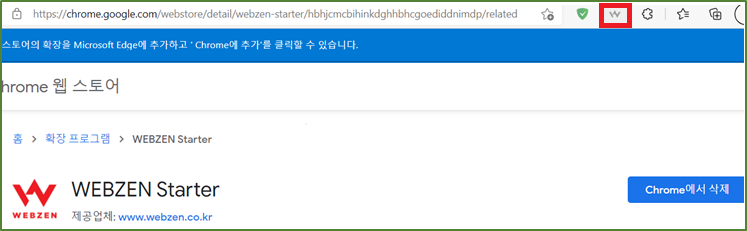
 
4. ž†ĎžÜć ž§ĎžĚł Ž™®Žď† ŽłĆŽĚľžöįž†ÄŽ•ľ žĘÖŽ£ĆŪē©ŽčąŽč§.
 
Step 3. WEBZEN Starter¬†žĄ§žĻėŪēėÍłį
1. Edge ŽłĆŽĚľžöįž†Ä žč§ŪĖČ ŪõĄ R2 ŪôąŪéėžĚīžßÄžóź ž†ĎžÜćŪēėžó¨ žÉĀŽč® ‚ÄúW‚ÄĚ žēĄžĚīžĹė žÉĀŪÉúŽ•ľ ŪôēžĚłŪē©ŽčąŽč§.

 
2. Ž°úÍ∑łžĚł ŪõĄ žÉĀŽč® Ž©ĒŽČī Game Start ŪĀīŽ¶≠ ŪõĄ ž†ĎžÜćŪē† žĄúŽ≤ĄŽ•ľ žĄ†ŪÉĚŪēėžó¨ ŪĀīŽ¶≠Ūē©ŽčąŽč§.
3. žĄ§žĻė Ž©ĒžčúžßĞ󟞥ú¬†‚ÄúŪôēžĚł‚ÄĚŽ≤ĄŪ侞̥ ŪĀīŽ¶≠Ūē©ŽčąŽč§.
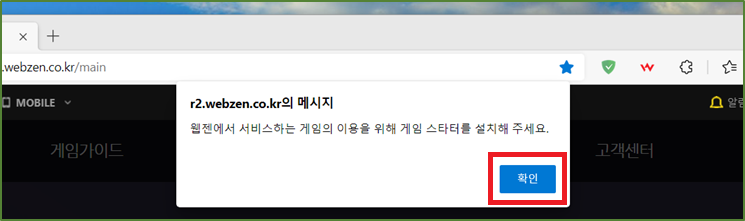
 
4. Žč§žöīŽ°úŽďú žôĄŽ£ĆŽźú žĄ§žĻė ŪĆƞ̾žĚĄ ‚ÄúžóīÍłį‚ÄĚ Ž≤ĄŪäľ ŪĀīŽ¶≠Ūēėžó¨ žĄ§žĻėŽ•ľ žßĄŪĖČŪē©ŽčąŽč§.
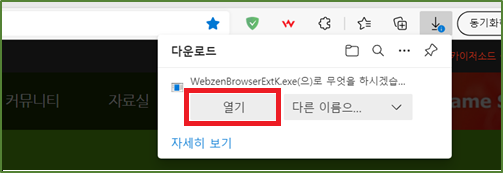
  
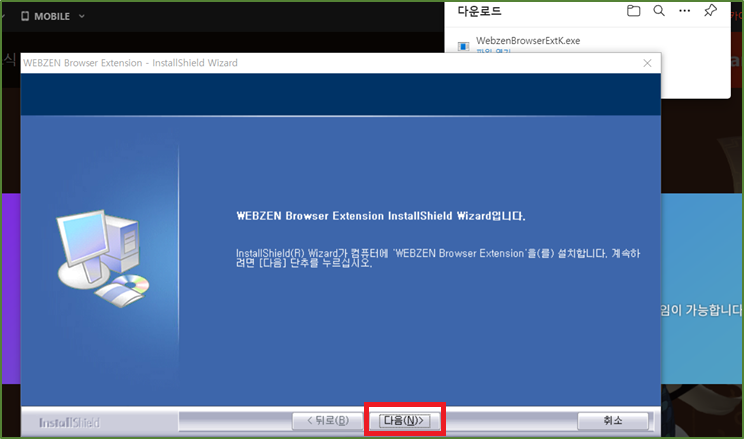
   
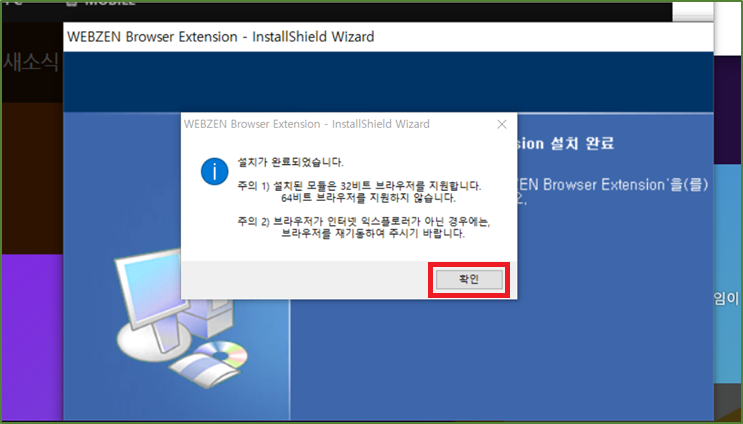
5. žĄ§žĻėÍįÄ ŽĀĚŽāėŽ©ī ž†ĎžÜć ž§ĎžĚł Ž™®Žď† ŽłĆŽĚľžöįž†ÄŽ•ľ žĘÖŽ£ĆŪē©ŽčąŽč§.
 
Step 4.¬†R2¬†Í≤ĆžěĄ žč§ŪĖČŪēėÍłį
1. Edge ŽłĆŽĚľžöįž†Ä žč§ŪĖČ ŪõĄ R2 ŪôąŪéėžĚīžßÄžóź ž†ĎžÜćŪēėžó¨ žÉĀŽč® ‚ÄúW‚ÄĚ žēĄžĚīžĹė žÉĀŪÉúŽ•ľ ŪôēžĚłŪē©ŽčąŽč§.

 
2. Ž°úÍ∑łžĚł ŪõĄ žÉĀŽč® Ž©ĒŽČī Game StartŽ•ľ ŪĀīŽ¶≠ ŪõĄ ž†ĎžÜćŪē† žĄúŽ≤ĄŽ•ľ ŪĀīŽ¶≠Ūē©ŽčąŽč§.
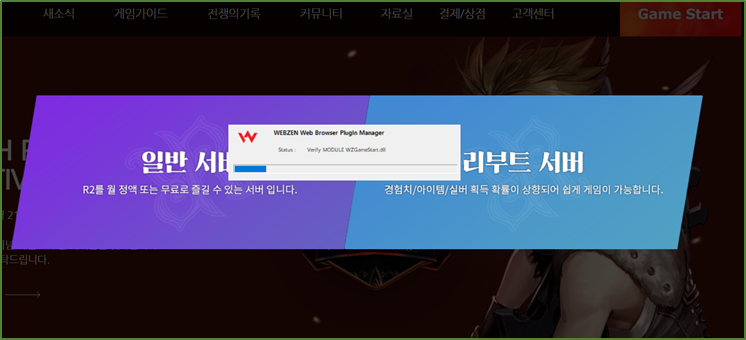
 
3. R2 ŪĀīŽĚľžĚīžĖłŪäł žč§ŪĖČŽźėŽ©ī ‚ÄúžčúžěĎ‚ÄĚ Ž≤ĄŪ侞̥ ŪĀīŽ¶≠Ūēėžó¨ Í≤ƞ쥞̥ žč§ŪĖČŪē©ŽčąŽč§.
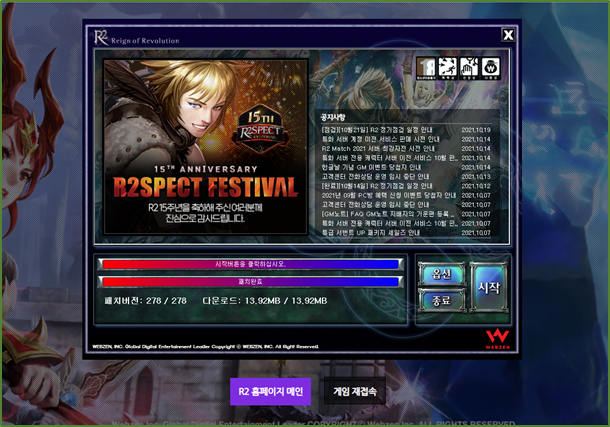
 
žúĄ žēąŽāī ŽďúŽ¶į Žāīžö© žįłÍ≥†ŪēėžčúžĖī Í≤ĆžěĄ ž†ĎžÜć ŽįŹ žč§ŪĖȞ̥ Ž∂ÄŪÉĀŽďúŽ¶¨Ž©į,
ÍłįŪÉÄ Í∂ĀÍłąŪēėžč† žā¨Ūē≠žĚī žěąžĚĄ Í≤Ĺžöį Í≥†ÍįĚžĄľŪĄįŽ•ľ ŪÜĶŪēī Ž¨łžĚė ž†ĎžąėŽ•ľ Ž∂ÄŪÉĀŽďúŽ¶ĹŽčąŽč§.
 
Íįźžā¨Ūē©ŽčąŽč§.